
Mara nyingi, hali hujitokeza wakati, wakati wa kuchapisha hati, ukurasa huvunjika katika nafasi isiyofaa kabisa. Kwa mfano, sehemu kuu ya meza inaweza kuonekana kwenye ukurasa mmoja, na safu ya mwisho kwenye ya pili. Katika kesi hii, suala la kusonga au kuondoa pengo hili linafaa. Wacha tuone jinsi inaweza kufanywa wakati wa kufanya kazi na hati katika processor lahajedwali ya Excel.
Tazama pia: Jinsi ya kuondoa mpangilio wa ukurasa katika Excel
Aina za sehemu za karatasi na utaratibu wa kuondolewa kwao
Kwanza kabisa, unapaswa kujua kwamba mapumziko ya ukurasa yanaweza kuwa ya aina mbili:
- Imeingizwa na mtumiaji;
- Imeingizwa otomatiki na mpango.
Ipasavyo, njia za kuondoa aina hizi mbili za dissections ni tofauti.
Wa kwanza wao huonekana kwenye waraka tu ikiwa mtumiaji mwenyewe ameongeza kwa kutumia zana maalum. Inaweza kuhamishwa na kufutwa. Aina ya pili ya dispar imewekwa moja kwa moja na mpango. Haiwezi kufutwa, lakini inaweza kuhamishwa tu.
Ili kuona ni wapi sehemu za kurasa ziko kwenye mfuatiliaji, bila kuchapisha hati yenyewe, unahitaji kubadili hali ya ukurasa. Hii inaweza kufanywa kwa kubonyeza kwenye ikoni. "Ukurasa", ambayo ni icon sahihi kati ya icons tatu za urambazaji kati ya njia za utazamaji wa ukurasa. Icons hizi ziko kwenye mwambaa wa hali upande wa kushoto wa zana ya zoom.

Pia kuna fursa ya kuingia katika hali ya ukurasa kwa kwenda kwenye kichupo "Tazama". Huko utahitaji kubonyeza kitufe, ambacho huitwa - Njia ya Ukurasa na kuwekwa kwenye mkanda kwenye kizuizi Njia za Kutazama Kitabu.

Baada ya kubadili modi ya ukurasa, vitenganishi vitaonekana. Zile ambazo zimeambatanishwa moja kwa moja na programu zinaonyeshwa na mstari wa dot, na zile zilizoamilishwa kwa mikono na watumiaji zinaonyeshwa na mstari mweusi wa bluu.

Tunarudi kwa toleo la kawaida la kufanya kazi na hati. Bonyeza kwenye icon "Kawaida" kwenye bar ya hali au kwa ikoni sawa kwenye Ribbon kwenye tabo "Tazama".

Baada ya kugeuza kwenda kwenye modi ya kawaida ya kutazama kutoka kwa hali ya ukurasa, kuashiria mapengo pia kutaonyeshwa kwenye karatasi. Lakini hii itatokea tu ikiwa mtumiaji atabadilika kwa mtazamo wa ukurasa wa hati hiyo. Ikiwa hakufanya hivyo, basi katika hali ya kawaida ya ghafi, haitaonekana. Kwa hivyo, katika hali ya kawaida, vitenganishi vinaonyeshwa tofauti kidogo. Wale ambao wameundwa moja kwa moja na programu wataonekana kama mstari mdogo wa dot, na bandia iliyoundwa na watumiaji kama mistari kubwa iliyopigwa.

Ili kuona jinsi hati "iliyochorwa" itaonekana kuchapishwa, nenda kwenye kichupo Faili. Ifuatayo, nenda kwenye sehemu hiyo "Chapisha". Katika haki ya mbali ya dirisha itakuwa eneo la hakiki. Unaweza kutazama hati kwa kusongesha bar ya kusongesha juu na chini.

Sasa hebu tuone jinsi ya kurekebisha shida hii.
Njia ya 1: futa mapengo yote yaliyoingizwa kwa mikono
Kwanza kabisa, hebu tuzingalie katika kuondoa mapumziko ya kuingizwa kwa ukurasa.
- Nenda kwenye kichupo Mpangilio wa Ukurasa. Bonyeza kwenye icon ya Ribbon Vunjakuwekwa kwenye block Mipangilio ya Ukurasa. Orodha ya kushuka inaonekana. Ya chaguzi ambazo zimewasilishwa ndani yake, chagua Rejesha Uvunjaji wa Ukurasa.
- Baada ya hatua hii, ukurasa wote utavunja kwenye karatasi ya sasa ya Excel ambayo imeingizwa kwa mikono na watumizi itafutwa. Sasa, wakati wa kuchapisha, ukurasa utavunja tu ambapo programu inaonyesha.


Njia ya 2: futa mapengo yaliyoingizwa kwa kibinadamu
Lakini mbali na katika visa vyote, inahitajika kufuta mapumziko yote ya ukurasa mwongozo uliowekwa na watumiaji. Katika hali zingine, sehemu ya mgawanyiko inahitajika kuachwa, na sehemu kutolewa. Wacha tuone jinsi hii inaweza kufanywa.
- Chagua kiini chochote kilicho ndani ya moja kwa moja chini ya pengo inayohitaji kuondolewa kutoka kwenye karatasi. Ikiwa mgawanyiko ni wima, basi katika kesi hii tunachagua kipengee upande wa kulia kwake. Sogeza kwenye kichupo Mpangilio wa Ukurasa na bonyeza kwenye ikoni Vunja. Wakati huu unahitaji kuchagua chaguo kutoka orodha ya kushuka. "Futa mapumziko ya ukurasa".
- Baada ya hatua hii, mgawanyiko tu ambao ulikuwa juu ya kiini kilichochaguliwa ndio utaondolewa.


Ikiwa ni lazima, kwa njia ile ile, unaweza kuondoa kupunguzwa iliyobaki kwenye karatasi, ambayo hakuna haja.
Njia ya 3: ondoa pengo lililoingizwa kwa kuisogeza
Unaweza pia kuondoa mapengo yaliyoingizwa kwa kuyahamisha kwa mipaka ya hati.
- Nenda kwa mtazamo wa ukurasa wa kitabu hicho. Weka mshale kwenye pengo la bandia lililowekwa alama na mstari mwembamba wa bluu. Katika kesi hii, mshale lazima abadilike kuwa mshale wa mwelekeo-mbili. Shikilia kitufe cha kushoto cha panya na buruta laini hii kwa mipaka ya karatasi.
- Baada ya kufikia mpaka wa hati, toa kitufe cha panya. Sehemu hii itaondolewa kwenye laha ya sasa.

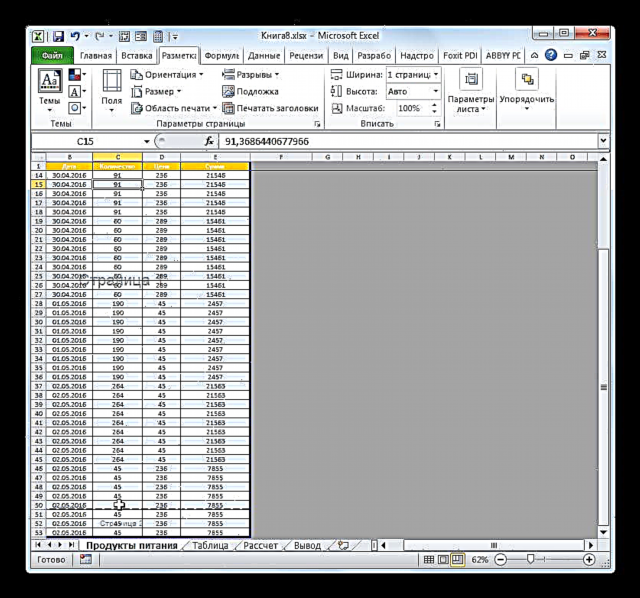
Njia ya 4: kusonga mapumziko ya moja kwa moja
Sasa hebu tuangalie jinsi mapumziko ya ukurasa yaliyoundwa moja kwa moja na programu yanaweza kutolewa, ikiwa hayatafutwa, basi angalau yamehamishwa kama mtumiaji anavyohitaji.
- Nenda kwenye modi ya ukurasa. Tembeza juu ya sehemu iliyoonyeshwa na laini iliyokatwa. Mshale hubadilishwa kuwa mshale wa mwelekeo-mbili. Shika kitufe cha kushoto cha panya. Buruta pengo kwa upande ambao tunaona ni muhimu. Kwa mfano, dissections kwa ujumla zinaweza kuhamishiwa mpaka wa karatasi. Hiyo ni, sisi hufanya utaratibu sawa na ile ambayo ilifanywa kwa njia ya hapo awali ya hatua.
- Katika kesi hii, mapumziko ya kiotomatiki yatatolewa kwa mipaka ya hati, au kuhamishiwa mahali pa haki kwa mtumiaji. Katika kesi ya mwisho, inabadilishwa kuwa mgawanyiko wa bandia. Sasa ni katika hatua hii wakati uchapishaji utavunja ukurasa.


Kama unaweza kuona, kabla ya kuendelea na utaratibu wa kuondoa pengo, unahitaji kujua ni aina gani ya vitu vyake: otomatiki au iliyoundwa na mtumiaji. Mchakato wa kuondolewa kwake itategemea sana hii. Kwa kuongezea, ni muhimu sana kuelewa ni nini kifanyike nayo: uiondoe kabisa au tu uhamishe mahali pengine kwenye hati. Jambo lingine muhimu ni jinsi kipengee kilichofutwa kinahusiana na kupunguzwa nyingine kwenye karatasi. Baada ya yote, wakati unafuta au kuhamisha kitu kimoja, msimamo kwenye karatasi na mapengo mengine yatabadilika. Kwa hivyo, nuance hii ni muhimu sana kuzingatia mara moja kabla ya kuanza kwa utaratibu wa kuondoa.











